PS中如何将图像中原本就有的字替换颜色
的有关信息介绍如下:1、打开photoshop,在ps中找到此大一张你需要修改颜色的图片,打开这张图片。
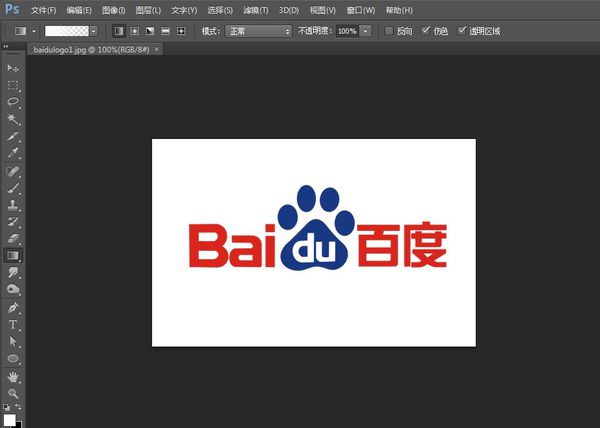
2、我们这里要将百度的文字变成绿色。选择魔棒工具,调整颜色比例,点击你需要修改的图片文字部分。
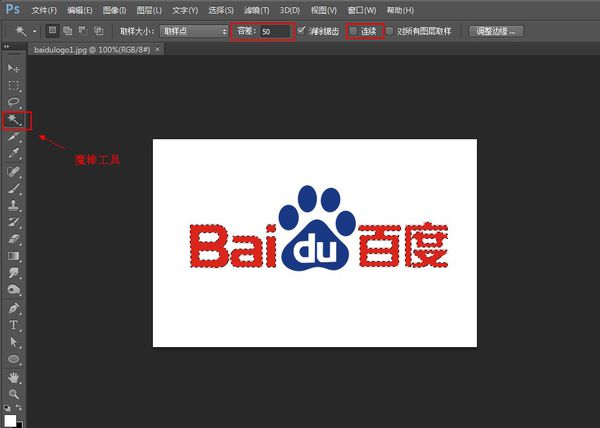
3、在ps最左端有许多小工具,在其中找到并选择“矩形选框”工具档氏,并点击”从选行扒散区减去“。将多余的部分,从选区中减掉。
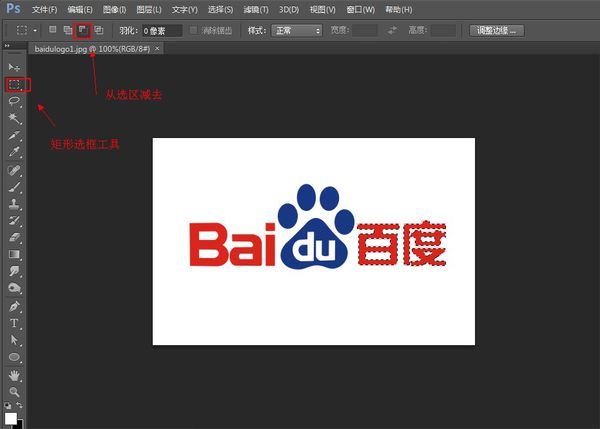
4、按”Alt+Delete“,将选区填充成绿色,这里已经可以看到图片颜色变了。再按”Ctrl+D“取消选区就可以了。
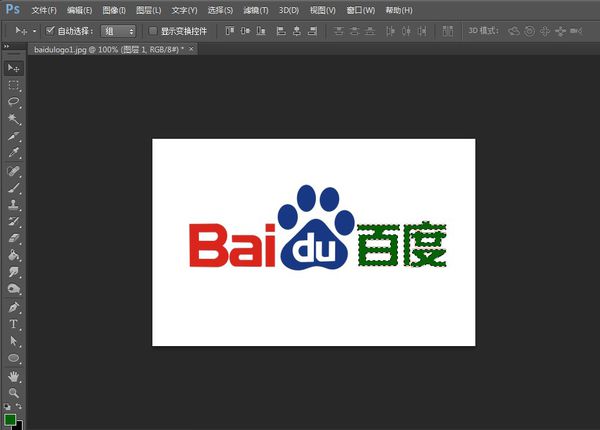
5、这里我们看到图片中的颜色已经改了,保存图片。
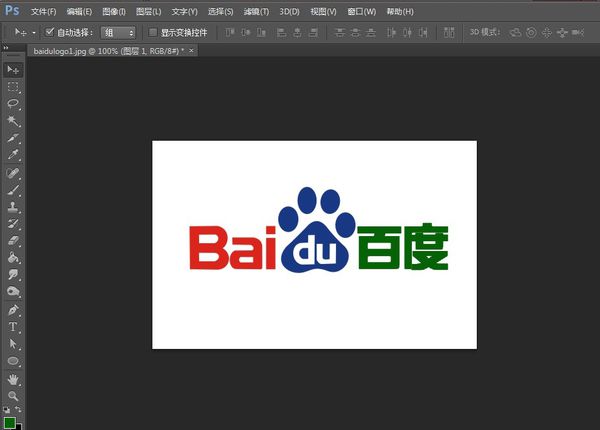
版权声明:文章由 好百科 整理收集,来源于互联网或者用户投稿,如有侵权,请联系我们,我们会立即处理。如转载请保留本文链接:https://www.haobaik.com/article/232191.html



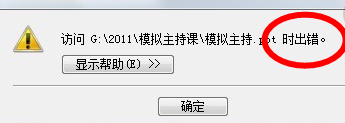
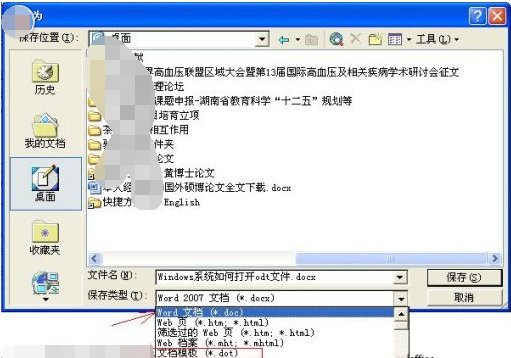


![PS这种光影效果怎么做出来的?[图]](/upload/images/2023/0705/52f8759b.png)
















